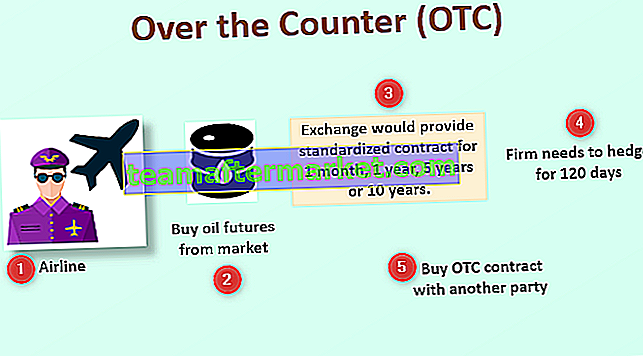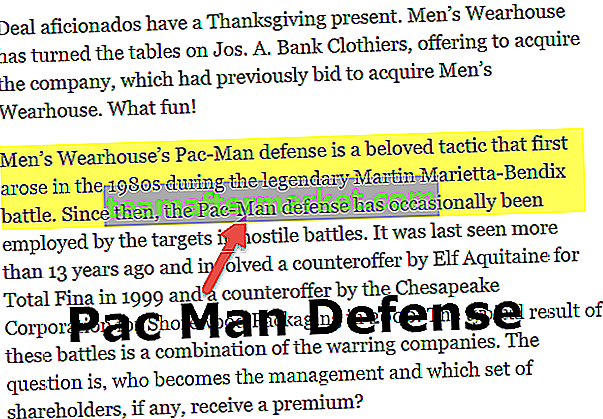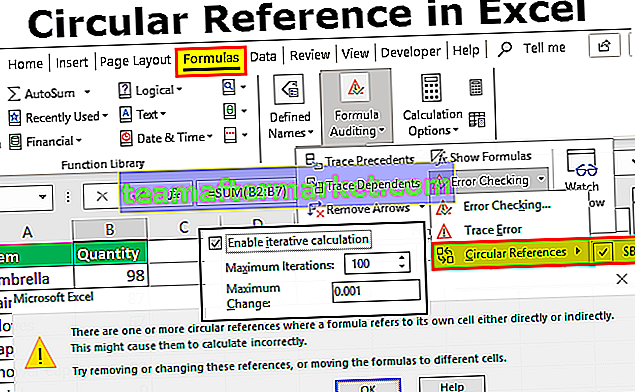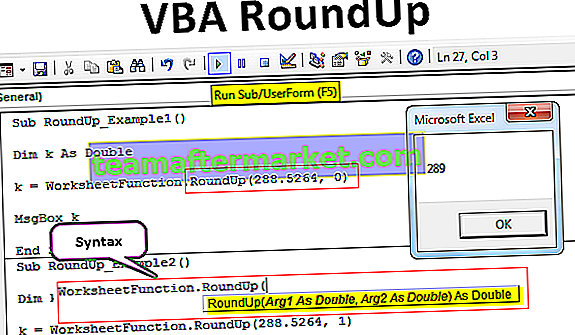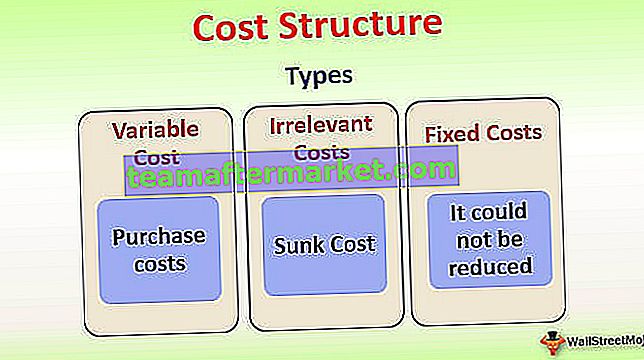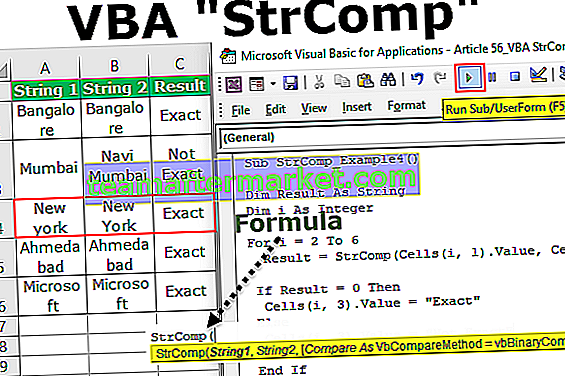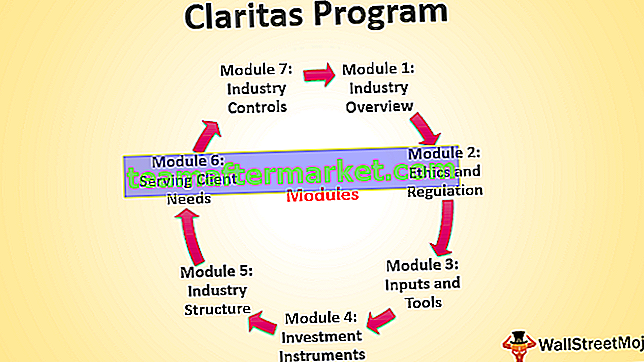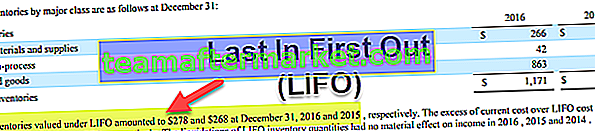A função char no Excel também é conhecida como a função de caractere no Excel, que é usada para identificar o caractere com base no número ou inteiro que é aceito pela linguagem do computador, por exemplo, para o caractere “A”, o número é 65, então se usarmos = char (65) obtemos A como resultado, esta é uma função de texto no Excel.
CHAR em Excel
A função CHAR no Excel é uma função que retorna o caractere especificado pelo número do código (também chamado de código ASCII) do conjunto de caracteres do seu computador. CHAR é categorizado como Função String / Texto. Ele recebe o valor ASCII como um número de entrada e fornece o caractere associado a esse valor ASCII como uma saída.
ASCII representa um merican S tandard C ode F ou I nformação I nterchange, é um padrão de codificação de caracteres para comunicações digitais. Para cada caractere que pode ser digitado, tem um número inteiro exclusivo associado a ele, pode ser um conjunto de caracteres, dígitos, sinais de pontuação, caracteres especiais ou caracteres de controle. Por exemplo, o valor ASCII para [espaço] é 032. Os valores ASCII de 097-122 são reservados para os alfabetos az em minúsculas.
No Excel, a função CHAR no Excel leva o número como entrada que é na verdade os valores ASCII e retorna o caractere associado a ele. Por exemplo, quando passamos 32 como entrada, obtemos um valor de espaço como saída.

Se copiarmos e PasteSpecial o valor da célula B2 para outra célula, encontraremos um [espaço] como um caractere inicial.

Colamos o valor usando a funcionalidade PasteSpecial na célula C2 e temos um [espaço] como um caractere como uma saída.

Fórmula CHAR em Excel
Abaixo está a Fórmula CHAR no Excel

Este CHAR assume um único valor como um número onde o número está entre 1-255.


Nota: Dependendo do sistema operacional, o código do caractere pode variar, portanto, a saída pode variar em um sistema operacional diferente para a mesma entrada. O sistema operacional WINDOWS usa o conjunto de caracteres ANSI, enquanto o MAC OS usa o conjunto de caracteres Macintosh.
CHAR Formula tem muitos usos. Ele pode ser usado para substituir caracteres indesejados. Ele também pode ser usado ao escrever um aplicativo Excel ou uma Macro ao lidar com strings e caracteres.
Como usar CHAR no Excel
A função CHAR do Excel é muito simples e fácil de usar. Vamos entender o funcionamento da Função (CHAR) CHARACTER no excel por alguns exemplos.
Você pode baixar este modelo de função CHAR em Excel aqui - modelo em Excel de função CHARCHAR no Excel Exemplo # 1
Temos uma lista de caracteres fornecida na coluna A com seus respectivos valores ASCII, mas poucos dos valores ASCII não estão corretos. O usuário precisa descobrir se os valores ASCII estão corretos ou não e colorir os valores ASCII incorretos usando a formatação condicional.


Para saber se os valores ASCII estão corretos ou não, usaremos a condição IF com a função CHAR no Excel. A fórmula que usaremos será
SE CHAR (valor ASCII de determinado caractere) corresponde ou é igual aos valores ASCII fornecidos, Imprimir Correto Ou Imprimir Incorreto.
Na sintaxe, usando os valores de referência, a fórmula CHAR no Excel será
= SE (CHAR (B2) = A2, ”Correto”, ”Incorreto”)
Aplicando a Fórmula CHAR acima nas outras células, temos

Para a formatação condicional, selecione o intervalo para o qual queremos aplicar a condição, aqui o intervalo é C2: C13. Vá para Página Inicial-> Formatação Condicional -> Regras de Destacar Células -> Texto que Contém ..

Em seguida, digite o texto que a célula contém, para que a célula seja formatada com a cor que você pode especificar e digite OK.

Resultado:

CHAR no Excel Exemplo # 2
Um usuário baixou um conjunto de dados da Web e os dados baixados no Excel estavam no formato fornecido a seguir

Mas o usuário deseja os dados no formato Word1-Word2-Word3 e da mesma forma para os dados em outras células.
Portanto, primeiro temos que substituir ou substituir os caracteres indesejados e, em seguida, substituiremos as quebras de linha para obter a saída desejada.
Para substituir os caracteres indesejados, precisamos conhecer o código ASCII, portanto, para obter o código ASCII, podemos usar a função chamada CODE que retorna o valor ASCII de um caractere.
Os valores que são retornados pela Função de Código podem ser usados como uma entrada para a Função CHARACTER (Char) no Excel. Além disso, para substituir o caractere indesejado, usaremos a função SUBSTITUTE no Excel.
Portanto, a Fórmula CHAR será
= SUBSTITUTE (SUBSTITUTE (A2, CHAR (CODE (“?”)), ””), CHAR (CODE (“ “)), ”-“)
Primeiro, calculamos o código ASCII para o ' ? 'que é 63 e para a' quebra de linha ' o código ASCII é 10, calculamos os dois valores usando a função CODE e os substituímos pela saída necessária.
Aplicando a fórmula CHAR a outras células que temos

Resultado:

CHAR no Excel Exemplo # 3
Temos duas strings na célula B2 e B3 e queremos concatenar ambas as strings com uma quebra de linha em uma célula B4.

Usaremos o CHAR no Excel para inserir uma quebra de linha. Sabemos que o código ASCII para uma quebra de linha é 10, então a fórmula CHAR será
= B2 e CHAR (10) e B3
Depois de aplicar a fórmula CHAR, obtemos

Agora, para tornar o conteúdo do B4 mais legível e mostrar a quebra de linha, vamos quebrar o texto do conteúdo do B4

Resultado:

Coisas para lembrar sobre a função CHAR no Excel
- A função (CHAR) CHARACTER no Excel foi introduzida no Excel 2000 e em versões posteriores do Excel
- Ele reconhece o número de entrada entre 1-255
- Pode ser usado como o reverso da função (CHAR) CHARACTER no Excel como mostrado no exemplo
- Recebemos #VALUE! Erro, quando não fornecemos o número como uma entrada para a função (CHAR) CHARACTER no Excel e o número é menor que 2 ou maior que 254.